مشكلة ظهور خطأ عند محاولة تغيير خلفية سطح المكتب
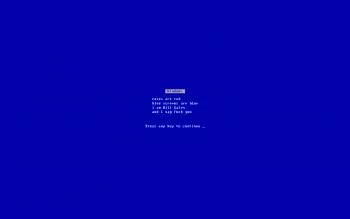
مشكلة ظهور خطأ عند محاولة تغيير خلفية سطح المكتب
هل سبق لك أن أردت تغيير خلفية سطح المكتب لديك، وفوجئت برسالة خطأ تمنعك من ذلك؟ إنها تجربة محبطة، خاصة عندما تريد تخصيص بيئة عملك وجعلها أكثر جاذبية. في هذا المقال، سنستكشف الأسباب الشائعة وراء ظهور هذا الخطأ المزعج، بالإضافة إلى الحلول العملية التي يمكنك اتباعها لاستعادة السيطرة على خلفية سطح مكتبك. سنغطي كل شيء بدءًا من المشاكل البسيطة وصولًا إلى التعقيدات الأكثر تقنية، مما يضمن لك القدرة على حل المشكلة بغض النظر عن مستواك التقني.
فهم المشكلة: لماذا تظهر رسالة الخطأ؟
رسالة الخطأ التي تظهر عند محاولة تغيير خلفية سطح المكتب يمكن أن تكون متنوعة في طبيعتها. قد تكون بسيطة مثل "تعذر تعيين الصورة كخلفية" أو أكثر تحديدًا، مثل "لا يمكن العثور على الملف". من الضروري فهم الأسباب المحتملة وراء هذه الرسائل لتحديد الحل المناسب. في كثير من الأحيان، يكون الخطأ ناتجًا عن مشكلة في الملف نفسه، أو في إعدادات نظام التشغيل، أو حتى في برنامج تشغيل بطاقة الرسومات.
الأسباب الشائعة وراء ظهور الخطأ
هناك عدد من العوامل التي يمكن أن تؤدي إلى ظهور رسالة الخطأ. أحد الأسباب الأكثر شيوعًا هو تلف ملف الصورة الذي تحاول استخدامه. قد يكون الملف تالفًا بسبب التنزيل غير المكتمل أو بسبب مشكلة في القرص الصلب. سبب آخر هو عدم توافق تنسيق الصورة مع نظام التشغيل. قد لا يدعم نظام التشغيل تنسيق الصورة الذي تحاول استخدامه، مما يؤدي إلى ظهور الخطأ.
بالإضافة إلى ذلك، قد تكون هناك مشكلة في أذونات الوصول إلى الملف. إذا لم يكن لديك الإذن اللازم لقراءة أو تعديل ملف الصورة، فلن تتمكن من تعيينه كخلفية. يمكن أن تتسبب برامج مكافحة الفيروسات في حدوث مشكلات أيضًا، حيث قد تمنع بعض البرامج الوصول إلى ملفات معينة كإجراء أمني. أخيرًا، يمكن أن تتسبب مشكلات في برنامج تشغيل بطاقة الرسومات أو في إعدادات العرض في حدوث هذه المشكلة.
حل المشكلة خطوة بخطوة
عند مواجهة هذا الخطأ، من المهم اتباع نهج منظم لحل المشكلة. سنقدم لك سلسلة من الخطوات التي يمكنك اتخاذها، بدءًا من الحلول البسيطة وصولًا إلى الحلول الأكثر تعقيدًا. هذه الخطوات مصممة لتغطية مجموعة واسعة من الأسباب المحتملة، مما يزيد من فرصتك في حل المشكلة بنجاح.
الخطوة الأولى: التحقق من الملف
أول شيء يجب عليك فعله هو التحقق من ملف الصورة نفسه. تأكد من أن الملف غير تالف. يمكنك القيام بذلك عن طريق محاولة فتحه باستخدام برنامج عرض صور آخر. إذا لم تتمكن من فتح الملف، فمن المحتمل أنه تالف. حاول تنزيل صورة جديدة أو الحصول على نسخة أخرى من الملف.
الخطوة الثانية: التأكد من تنسيق الصورة
تأكد من أن تنسيق الصورة مدعوم من قبل نظام التشغيل الخاص بك. تدعم معظم أنظمة التشغيل تنسيقات الصور الشائعة مثل JPG و PNG و GIF. إذا كان تنسيق الصورة غير مدعوم، فقد تحتاج إلى تحويله إلى تنسيق مختلف باستخدام برنامج تحرير صور. يمكنك العثور على العديد من برامج تحرير الصور المجانية عبر الإنترنت.
الخطوة الثالثة: التحقق من أذونات الوصول
تأكد من أن لديك الأذونات اللازمة للوصول إلى ملف الصورة. انقر بزر الماوس الأيمن فوق ملف الصورة واختر "خصائص". في علامة التبويب "أمان"، تأكد من أن حساب المستخدم الخاص بك لديه أذونات "قراءة" و "كتابة". إذا لم يكن لديك هذه الأذونات، فقد تحتاج إلى تغييرها.
الخطوة الرابعة: تعطيل برنامج مكافحة الفيروسات مؤقتًا
قد يكون برنامج مكافحة الفيروسات هو السبب في منعك من تغيير خلفية سطح المكتب. قم بتعطيل برنامج مكافحة الفيروسات مؤقتًا وحاول تغيير الخلفية مرة أخرى. إذا نجحت، فستحتاج إلى إضافة ملف الصورة إلى قائمة الاستثناءات في برنامج مكافحة الفيروسات الخاص بك.
الخطوة الخامسة: تحديث برنامج تشغيل بطاقة الرسومات
قد تتسبب برامج تشغيل بطاقة الرسومات القديمة أو التالفة في حدوث مشكلات في العرض، بما في ذلك مشكلات في تغيير خلفية سطح المكتب. قم بتحديث برنامج تشغيل بطاقة الرسومات إلى أحدث إصدار. يمكنك القيام بذلك من خلال موقع الشركة المصنعة لبطاقة الرسومات أو من خلال "إدارة الأجهزة" في نظام التشغيل الخاص بك.
الخطوة السادسة: فحص نظام التشغيل بحثًا عن الأخطاء
في بعض الأحيان، قد تكون هناك مشكلات في نظام التشغيل نفسه تسبب هذا الخطأ. قم بإجراء فحص لنظام التشغيل بحثًا عن الأخطاء باستخدام أداة "فحص ملفات النظام" (SFC) في نظام التشغيل Windows. يمكنك فتح موجه الأوامر كمسؤول وكتابة الأمر sfc /scannow. سيقوم هذا الأمر بفحص ملفات النظام وتصحيح أي أخطاء.
نصائح إضافية وتجنب المشاكل المستقبلية
بالإضافة إلى الخطوات المذكورة أعلاه، هناك بعض النصائح الإضافية التي يمكن أن تساعدك في تجنب المشكلات المستقبلية. من خلال اتباع هذه النصائح، يمكنك الحفاظ على نظامك في حالة جيدة وتجنب المشاكل الشائعة المتعلقة بتغيير خلفية سطح المكتب.
الحفاظ على نظام التشغيل محدثًا
تأكد من تحديث نظام التشغيل الخاص بك بانتظام. تتضمن التحديثات غالبًا إصلاحات للأخطاء وتحسينات للأداء، والتي يمكن أن تساعد في حل المشكلات المتعلقة بالعرض. قم بتمكين التحديثات التلقائية لضمان حصولك على أحدث التحديثات.
استخدام صور ذات جودة عالية
عند اختيار صور لخلفية سطح المكتب، اختر صورًا ذات جودة عالية. الصور ذات الجودة المنخفضة قد تبدو مشوشة وغير واضحة. ابحث عن صور بدقة مناسبة لشاشة العرض الخاصة بك.
تنظيم ملفات الصور
قم بتنظيم ملفات الصور الخاصة بك في مجلدات لتسهيل العثور عليها. قم بتسمية الملفات بطريقة منطقية. يمكنك أيضًا إنشاء مجلد منفصل لصور خلفية سطح المكتب.
عمل نسخة احتياطية من إعدادات النظام
قم بعمل نسخة احتياطية من إعدادات النظام الخاصة بك بانتظام. في حالة حدوث مشكلة في نظام التشغيل، يمكنك استعادة الإعدادات من النسخة الاحتياطية.
الخلاصة
في الختام، يمكن أن يكون ظهور خطأ عند محاولة تغيير خلفية سطح المكتب تجربة محبطة. ومع ذلك، باتباع الخطوات المذكورة في هذا المقال، يمكنك تحديد سبب المشكلة وحلها بنجاح. سواء كانت المشكلة تتعلق بملف تالف، أو تنسيق غير مدعوم، أو مشكلة في الأذونات، أو حتى مشكلة في برنامج تشغيل بطاقة الرسومات، فإن هذه الخطوات ستساعدك على استعادة السيطرة على خلفية سطح مكتبك. تذكر أن الوقاية خير من العلاج، لذا حافظ على نظام التشغيل محدثًا، واستخدم صورًا ذات جودة عالية، وقم بتنظيم ملفاتك، وقم بعمل نسخة احتياطية من إعدادات النظام. بهذه الطريقة، يمكنك الاستمتاع ببيئة عمل مخصصة وجذابة دون مواجهة أي مشاكل.









